Frecuentemente necesitamos consolidar datos en Excel pero la técnica que utilicemos depende mucho del tipo de consolidación a realizar así como la manera en como se encuentre las fuentes de datos.
En esta ocasión mostraré la técnica de consolidación de datos en Excel con tablas dinámicas. Este método no solamente consolidará los datos sino que tendrás un reporte flexible al mismo tiempo sin mayor esfuerzo.
Consolidar datos en Excel
Para este ejemplo, tengo tres hojas de Excel. Cada una de las hojas tiene las ventas de los tres vendedores en la empresa en los primeros 2 meses del año.
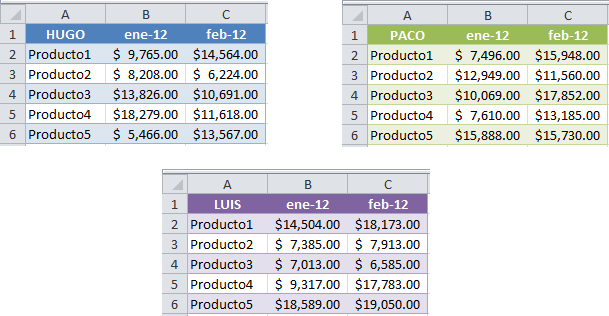
El reporte que necesito realizar es sobre las ventas del mes de enero y febrero. Para iniciar debo abrir el Asistente para tablas y gráficos dinámicos con el atajo de teclado ALT+T+B.
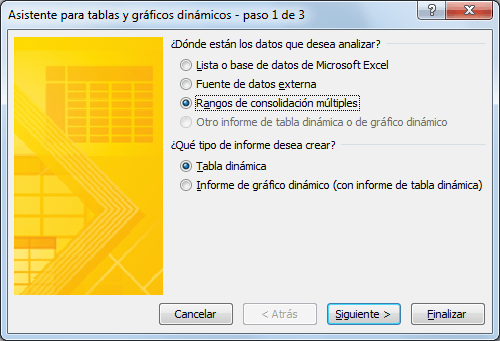
Seleccionamos la opción Rangos de consolidación múltiples y también la opción Tabla dinámica. Al pulsar el botón siguiente deberé seleccionar la opción Crear un solo campo de página.

En el siguiente paso deberás agregar los rangos de cada una de las tablas en las diferentes hojas de Excel:

Finalmente hago clic en Siguiente y en el último paso selecciono la opción Hoja de cálculo nueva que significa que Excel creará una nueva hoja en mi libro donde pondrá el resultado. A continuación puedes ver los datos consolidados:
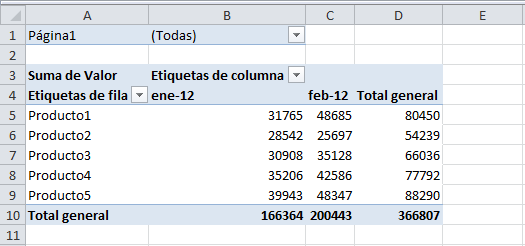
Puedes dar el detalle final a esta tabla dinámica aplicando un formato de número a las celdas.
Filtro de tabla dinámica
Adicionalmente podrás observar que el filtro de la tabla dinámica tiene las opciones Elemento1, Elemento2 y Elemento3.
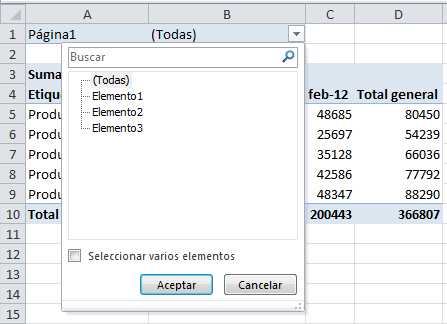
Cada opción corresponde a una de las hojas que hemos consolidado, de manera que si selecciono la opción Elemento1 observaré en la tabla dinámica los resultados de venta de la Hoja1 que corresponden a Hugo:
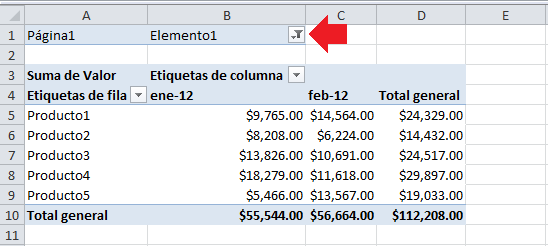
Hemos visto la técnica para consolidar datos en Excel con tablas dinámicas. Existen otras técnicas que he descrito en artículos anteriores y que puedes encontrar en los vínculos de abajo.
Artículos relacionados
Consolidar datos en Excel
Consolidar datos de varios libros con MS Query
